¿El almacenamiento de su teléfono Android está cerca de un límite crítico? Una aplicación en el dispositivo, que puede consumir cientos de megabytes, afecta significativamente su capacidad de memoria. Si desea mejorar el rendimiento de su teléfono, eliminar aplicaciones no deseadas puede servir como una forma de superación personal. Esto plantea la pregunta: Cómo eliminar aplicaciones en Android ¿teléfonos o tabletas?
Este tutorial le proporcionará métodos efectivos para desinstalar aplicaciones de Android. Explorarlo para obtener ideas valiosas.
Parte 1: Cómo eliminar aplicaciones en el teléfono Android/tableta desde la computadora (todo logrado)
Bueno, ¿cómo desinstalo una aplicación desde una pantalla más grande con grifos simples? ¿Puedo eliminar todo lo que no quiero en mi teléfono? Dé una toma al Asistente de Mobilekin para Android (Win y Mac), y encontrará la emoción de controlar su teléfono Android de forma remota. Como su nombre indica, esta utilidad de primer nivel está diseñada para administrar dispositivos Android, y está por delante de herramientas tradicionales como «Administrador de archivos» o «Administrador de aplicaciones» en todos los sentidos.
Algunos aspectos destacados del asistente de Mobilekin para Android:
- Eliminar/desinstalar aplicaciones en Android de una PC selectivamente.
- Obtenga archivos APK e instale aplicaciones en Android desde una computadora.
- Elimine los contactos de Android, SMS y otros tipos de datos como desee.
- Transfiera el contenido entre Android y su computadora.
- Realice una copia de seguridad y restaure los datos de Android en un solo toque.
- Administre archivos de Android desde una máquina más grande de forma independiente.
- Aplicar a los archivos de medios y no medios en su dispositivo.
- Conexión USB y Wi-Fi, interfaz limpia y prueba gratuita.
- Trabaje para casi todos los teléfonos o tabletas de Android, incluidos Samsung, Motorola, Tecno, Infinix, Sony, Google, Oppo, Huawei, Xiaomi, HTC, etc.
- Sin riesgos: no dejará escapar su privacidad.


¿Cómo elimino/elimino las aplicaciones en mi teléfono con Asistente para Android?
Paso 1. Inicie el programa – Tener el software instalado después de la descarga gratuita. Ejecute y conecte su teléfono o tableta Android a la computadora con un cable USB. A continuación, siga el indicador en pantalla para que la herramienta reconozca su teléfono.
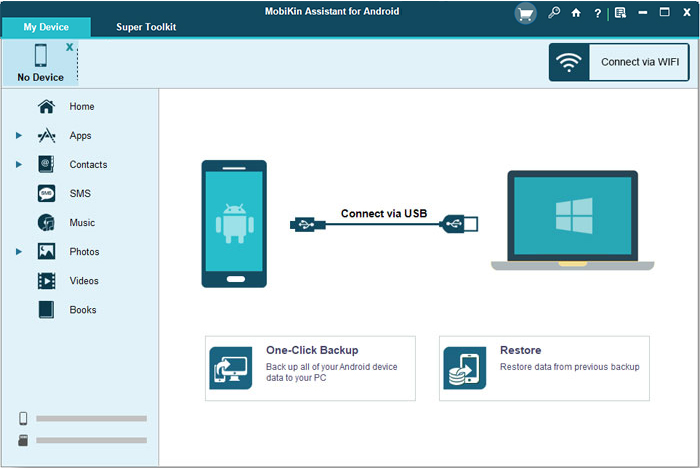
Paso 2. Ingrese la pantalla de administración de la aplicación – Una vez que el reconocimiento es exitoso, el programa clasificará todos sus tipos de datos de Android en su pantalla. Aquí, haga clic en «Aplicaciones» en el panel izquierdo y elija «Aplicaciones de usuario» para revelar todas las aplicaciones de Android.
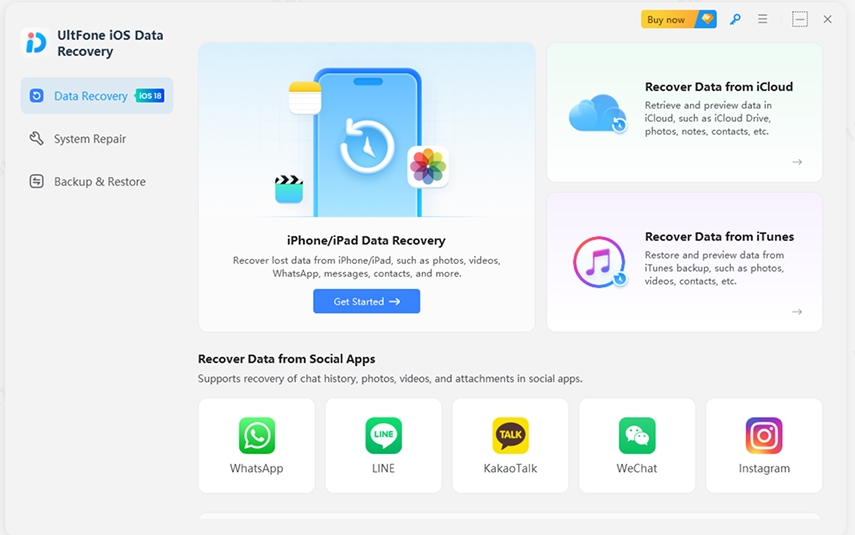
Paso 3. Desinstalar aplicaciones en Android – Vista previa y elija cualquier cantidad de aplicaciones que desee eliminar de su teléfono. Finalmente, toque «Desinstalar» en la barra de menú superior para desinstalarlos al instante.
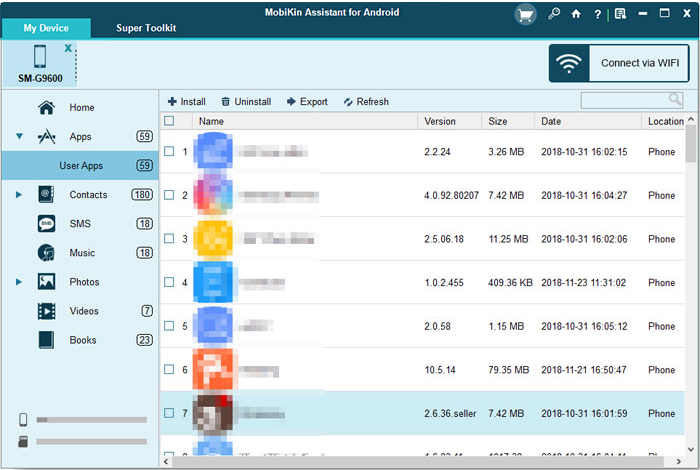
Instrucciones de video:
¿Quiere eliminar todo de su teléfono de forma permanente, incluidas las aplicaciones? Aquí están las 5 técnicas.
Mi toma personal:
- Permite una gestión de aplicaciones fácil a través de una computadora.
- Admite eliminar múltiples aplicaciones simultáneamente.
- Opciones de copia de seguridad, restauración y gestión de datos.
- Pueden eliminar aplicaciones que son más difíciles de eliminar utilizando métodos tradicionales.
- Las características completas pueden requerir comprar una licencia.
Parte 2: Cómo eliminar las aplicaciones en el teléfono Android desde la configuración
Es una manera fácil de eliminar las aplicaciones de la configuración del teléfono. La mejor parte de este método es que puede verificar qué aplicaciones ocupan mucho espacio simultáneamente. ¿Cómo sacas las aplicaciones de mi teléfono desde la configuración?
- Abra su «Configuración» de Android.
- Haga clic en «Aplicaciones» o «Aplicaciones y notificaciones»> Elija «Consulte todas las aplicaciones».
- Localice la aplicación que desea eliminar y seleccionarla.
- Toque «Desinstalar» y toque «OK» para acelerar su teléfono.
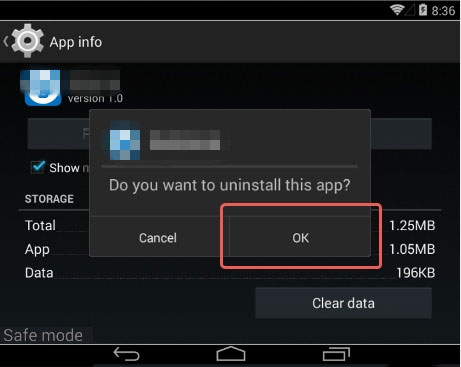
Mi toma personal:
- Disponible en todos los dispositivos Android sin herramientas adicionales.
- Riesgo mínimo de cambios o deleciones involuntarias.
- Tedioso por eliminar múltiples aplicaciones una por una.
- Puede diferir ligeramente en las versiones o marcas de Android.
Parte 3: Cómo eliminar aplicaciones en el dispositivo Android a través de la pantalla de inicio/cajón de aplicaciones
Los dispositivos Android con versiones más nuevas de los sistemas operativos pueden permitirle eliminar todas las aplicaciones del cajón de la aplicación o la pantalla de inicio directamente. ¿Cómo elimino las aplicaciones de mi teléfono/tableta en la pantalla de inicio o cajón de aplicaciones?
- Presione y mantenga presionado una aplicación en la pantalla de inicio o en el cajón de la aplicación.
- Arrastelo a la sección «Desinstalar» que aparece en la pantalla.
- Presione «OK» para eliminar esta aplicación.
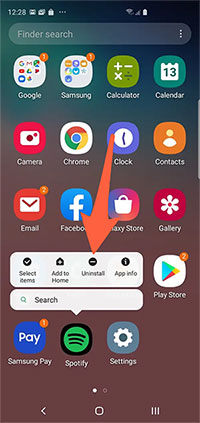
¿Cómo mover aplicaciones al cajón de la aplicación en Android? Mira rápida: Mantenga presionada la aplicación que tiene la intención de eliminar> Arrastre la aplicación a la esquina superior izquierda de la página, donde dice «Retire»> Quite el dedo de la aplicación cuando se vuelva gris.
Mi toma personal:
- Fácil de eliminar aplicaciones directamente desde la pantalla de inicio o el cajón de la aplicación.
- Conveniente para los usuarios que no están familiarizados con estructuras de menú más profundas.
- Mayor riesgo de eliminar las aplicaciones involuntarias.
- No todas las pieles de Android permiten la desinstalación de la aplicación desde la pantalla de inicio.
Parte 4: Cómo eliminar las aplicaciones en el teléfono Android a través de Google Play Store
Google Play Store le permite borrar todas las aplicaciones o una sola con facilidad. Después de desinstalar una aplicación, puede agregarla nuevamente a su teléfono. Si lo compró, podría reinstalarlo sin comprarlo nuevamente. ¿Cómo eliminar mis aplicaciones en mi teléfono Android con Google Play Store?
Learn more: Cómo Eliminar Aplicaciones Duplicadas en tu Teléfono Android: 8 Soluciones Efectivas
- Ejecutar el Google Play Store Aplicación en Android.
- Presione su icono de perfil en la esquina superior derecha de la página.
- Toque «Administrar aplicaciones y dispositivos».
- Toque «Administrar» y presione la casilla de verificación cerca de cada aplicación que desea eliminar.
- Golpea el icono de basura en la parte superior derecha.
- Toque «Desinstalar» para eliminar todas las actualizaciones que ha instalado en la aplicación.
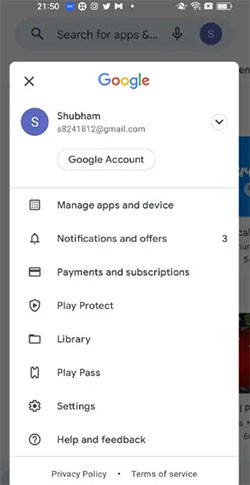
Mi toma personal:
- Plataforma de confianza y segura para desinstalar aplicaciones.
- Opción para cancelar suscripciones para aplicaciones antes de la eliminación.
- Proporciona información sobre la aplicación antes de eliminarla.
- No hay opción para deleciones masivas.
- Requiere una cuenta de Google conectada y una tienda activa.
Parte 5: Cómo eliminar aplicaciones en un teléfono Android/tableta a través de ADB
¿Quieres eliminar técnicamente las aplicaciones del sistema en los teléfonos Android? ADB puede hacerte un gran favor. Durante la tarea, asegúrese de que las aplicaciones que usted sea para eliminar no estén estrechamente relacionadas con la operación del sistema. Para empezar, asegúrese de que su dispositivo Android esté rooteado. A continuación, ¿cómo eliminar aplicaciones en Android que venían con teléfonos a través de ADB?
- Descargue el SDK de Android y extraiga el paquete «Herramientas SDK solamente».
- Obtenga y ejecute el instalador para su sistema.
- Enlace su teléfono Android a su computadora a través de USB.
- Habilite el modo de depuración USB en Android.
- Vaya a la carpeta donde instaló ADB. A menudo, es C: Users UserName AppData Local Android Android-SDK Platform-Tools.
- Mantenga presionado la tecla «Shift» en su PC con Windows y haga clic con el botón derecho en esa carpeta.
- Haga clic en la ventana «Abrir comando» para iniciar el «símbolo del sistema» en la ubicación actual.
- Escriba el shell ADB y presione «Enter» para iniciar un símbolo de sistema dedicado para su teléfono.
- Escriba el sistema/aplicación de CD y presione «ENTER» para abrir la carpeta APPS.
- Escriba LS y presione «Enter» para mostrar una lista de todas las aplicaciones instaladas.
- Localice la aplicación que desea desinstalar.
- Escriba RM AppName.APK y presione «ENTER» para desinstalar la aplicación.
- Escriba el reinicio y presione «Enter» nuevamente después de terminar la eliminación de aplicaciones y reinicie su teléfono.
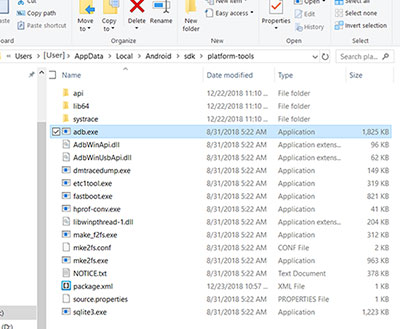
Mi toma personal:
- Puede desinstalar bloatware o aplicaciones preinstaladas con acceso raíz.
- Ofrece control avanzado sobre el dispositivo.
- Funciona a través de una conexión de computadora directa.
- Requiere experiencia técnica y configuración adecuada.
- El mal uso puede conducir a la inestabilidad del sistema o la eliminación de aplicaciones esenciales.
- Configurar los comandos ADB y ejecutar los comandos puede llevar tiempo.
¿Puedo deshacerme de las aplicaciones preinstaladas sin root? A menudo, no puede eliminar aplicaciones preinstaladas (también conocidas como bloatware) en un dispositivo Android sin acceso a la raíz. El proceso generalmente implica deshabilitar o ocultar las aplicaciones en lugar de eliminarlas por completo.
Parte 6: Cómo eliminar aplicaciones en modo seguro en Android
El modo seguro es una forma segura y efectiva de eliminar aplicaciones que pueden estar causando problemas en su dispositivo Android. Sin embargo, esta característica se limita a algunas aplicaciones de terceros; Las aplicaciones del sistema no se pueden desinstalar en este modo. Entonces, ¿cómo desinstalo completamente una aplicación en modo seguro?
- Para apagar su teléfono, apáguelo.
- Para encenderlo nuevamente, presione y mantenga presionado el botón «Power».
- Una vez que aparece el logotipo de Android, suelte el botón «Power» y posteriormente presione y mantenga presionada el botón «Volumen Abajo».
- Mantenga la presión sobre el botón «Volumen hacia abajo» hasta que su dispositivo ingrese al modo seguro.
- A continuación, acceda a la aplicación «Configuración».
- Navegue a la sección «Aplicaciones o aplicaciones».
- Localice la aplicación específica que desea desinstalarlo y seleccionarla.
- Finalmente, toque la opción «Desinstalar».
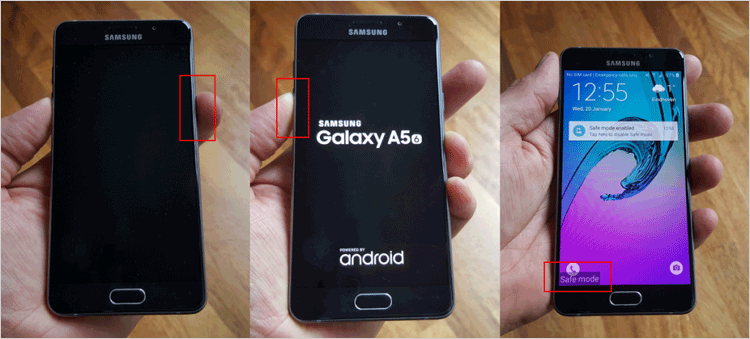
Mi toma personal:
- Elimina aplicaciones problemáticas de terceros.
- Limitado solo a la eliminación de la aplicación de terceros.
- Debe reiniciar en modo seguro cada vez que se necesite la solución de problemas.
- Algunos pueden tener dificultades para salir del modo seguro.
- Desactivar las aplicaciones en modo seguro afecta temporalmente su funcionalidad.
Parte 7: Cómo deshabilitar las aplicaciones del sistema en Android
Si algunas aplicaciones preinstaladas todavía están en la lista de aplicaciones después de que se lleva a cabo el método ADB, intente deshabilitarlas sin amenazar al rendimiento general del teléfono. Aprenda a deshabilitar las aplicaciones preinstaladas en Android:
- Navegue a la aplicación «Configuración» del teléfono.
- Toque el «Aplicación»/»Administrador de aplicaciones».
- Localice la aplicación que desea deshabilitar.
- Toque las «actualizaciones de desinstalación».
- Luego, vaya a los «permisos de la aplicación» y deshabilite todos los permisos.
- Regrese a la pantalla «Información de la aplicación» y seleccione «Desactivar» o «Force Stop».
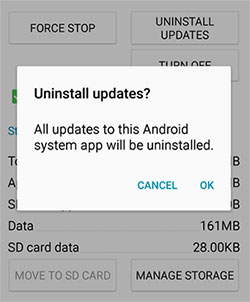
Extra: ¿Por qué no se desinstalan algunas aplicaciones de Android?
- Integración a nivel de sistema: aplicaciones esenciales para la funcionalidad del sistema operativo (por ejemplo, configuración, servicios de juego).
- BLOATware del fabricante/operador: las aplicaciones preinstaladas a menudo se establecen como no extraíbles.
- Falta de permisos: Android restringe el acceso de los usuarios a ciertas particiones del sistema.
- Protección del dispositivo: las aplicaciones con roles críticos se protegen de la desinstalación.
- Sin acceso a la raíz: la eliminación completa requiere acceso a la raíz, lo que viene con riesgos.
Redondear
Ok, acabamos de encontrar 6 soluciones para eliminar aplicaciones de Android. Ahora, ¿cómo se elimina las aplicaciones en su teléfono Android? En toda conciencia, el asistente de Mobilekin para Android es el más excepcional porque le ayuda a obtener una vista previa de varias aplicaciones en su computadora y eliminarlas todas a la vez con un solo clic simple.


Una vez más, entre todas las técnicas, ADB puede eliminar teóricamente algunas de las aplicaciones que vienen con el sistema, pero puede requerir un conocimiento de fondo sobre la programación. Y tome esta decisión con cuidado, ya que algunas aplicaciones del sistema pueden estar involucradas en mantener enérgico el sistema Android.
